
Innholdsfortegnelse:
- Forfatter John Day [email protected].
- Public 2024-01-30 11:21.
- Sist endret 2025-01-23 15:02.


Hei alle sammen! Vi er studenter fra University Tun Hussein Onn Malaysia (UTHM) som gjennomfører et prosjekt for å demonstrere hvordan vi kan simulere en temperatursensor, en LCD og en Arduino som bruker Tinkercad som en del av læreplanen vår for UQD0801 (Robocon 1) (gruppe 7)
Temperatursensorer og LCD kan tjene som en enkel mekanisme i forskjellige situasjoner som romtemperaturovervåking og til og med planteovervåking eller et hvilket som helst sted som anser temperaturen som et viktig element!
Trinn 1: Liste over nødvendige komponenter

Dette prosjektet krever komponenter som er veldig lett å kjøpe i markedet.
Liste over komponenter:
1. Arduino Uno R3 (1)
2. Temperatursensor (TMP36) (1)
3. LCD 16x2 (1)
4. 250kΩ potensiometer (1)
5. 220Ω motstand (1)
Trinn 2: Kretsforbindelse i Tinkercad

Tinkercad tilbyr forhåndsbygde kretser som kan hjelpe brukerne til ikke å komplisere kretsene sine ved å bygge fra bunnen av.
I Circuit Desinger kan vi søke etter lcd, som viser at det er en startkrets som har en forhåndskoblet krets mellom en Arduino og LCD.
Trinn 3: TMP36 temperatursensor

I Tinkercad er det bare én temperatursensor tilgjengelig, som er TMP36.
TMP36 har ikke en temperaturfølsom motstand. I stedet bruker denne sensoren egenskapen til dioder; når en diode endrer temperatur, endres spenningen med den med en kjent hastighet. Sensoren måler den lille endringen og sender ut en analog spenning mellom 0 og 1,75VDC basert på den. For å oppnå temperaturen må vi måle effekten og utføre noen beregninger for å konvertere den til grader celsius.
Trinn 4: Koble TMP36 til Arduino

TMP36 har 3 pinner, som enkelt kan identifiseres ved å legge merke til den flate siden av sensoren.
Den første pinnen er +5V -pinnen som skal kobles til strømforsyningen.
Den andre pinnen er Vout som vil bli koblet til Analog In-pinnen, (kan være A0-A5). Vi brukte A0 for dette prosjektet.
Den tredje pinnen er GND -pinnen som skal kobles til bakken av Arduino.
Trinn 5: La oss gjøre noen koding

I utgangspunktet vil det være en kode i kodeeditoren som finnes i Tinkercad.
Dette er fordi vi brukte en startkrets fra Tinkercad, og lastet inn koden sammen med den for å tillate nye brukere å utforske og simulere utgangen.
Vi kan slette alt dette og designe koden vår.
For enhver Arduino -kode som vi skal designe, må vi sikre at bibliotekene knyttet til prosjektet er inkludert.
Som i dette tilfellet krever vi to biblioteker; -Bibliotek for LCD (LiquidCrystal.h)
-Bibliotek for seriell kommunikasjon (SoftwareSerial.h)
Begge disse bibliotekene er tilstede i Tinkercad, noe som betyr at det ikke er nødvendig å laste ned noe bibliotek fra eksterne kilder.
Derfor; de første linjene i koden er
#inkludere
#inkludere
Trinn 6: Resten av koden

// inkludere bibliotekskoden: #include
#inkludere
LiquidCrystal lcd (12, 11, 5, 4, 3, 2); // koble pinnene rs, en, d4, d5, d6, d7 til arduinoen på pin 12 11 5 4 3 2
int celsius; // deklarere en funksjon celsius som et heltall
ugyldig oppsett ()
{
Serial.begin (9600); // sett baudhastigheten til 9600 bits per sekund
lcd.begin (16, 2); // LCD -størrelse er 16x2 // Skriv ut en melding til LCD -skjermen.
lcd.print ("Temp Display");
Serial.println ("Temp Display"); // skriv ut meldingen på den serielle skjermen}
hulrom ()
{
celsius = map (((analogRead (A0) -20) * 3.04), 0, 1023, -40, 125); // kart for å oppnå temperatur matematisk. Betydning 0 = -40degrees og 1023 = 125degrees
lcd.setCursor (0, 0); // markør satt til den første piksel på LCD -skjermen.
lcd.print ("Temp Display"); // Skriv ut melding til lcd
lcd.setCursor (0, 1); // markør satt til den andre linjen første piksel
lcd.print (celsius); // skriver ut celsius -utgangen fra den analoge lesingen på LCD -skjermen ved 0, 1
lcd.print ("C"); // skriv ut alfabetet "c"
Serial.println (celsius); // utgang vist i seriell skjerm
forsinkelse (1000); // lesing oppdateres hvert 1. sekund
lcd.clear (); // tømmer LCD -skjermen
}
Noen ganger kan det være et "*" tegn mellom mellomrommet mellom linjene når det kopieres til Tinkercad. Sørg for at ethvert annet tegn bortsett fra koden som er funnet ovenfor, blir slettet for å forhindre feil under kompilering
Anbefalt:
DIY temperatursensor ved bruk av en diode: 3 trinn

DIY temperatursensor ved bruk av en diode: Så som en av fakta om PN-veikryss er at spenningsfallet fremover endres i henhold til passerende strøm og til kryssetemperaturen, skal vi bruke dette til å lage en enkel billig temperatursensor .Dette oppsettet brukes ofte
Avlesningstemperatur ved bruk av LM35 temperatursensor med Arduino Uno: 4 trinn

Lesing av temperatur ved bruk av LM35 temperatursensor med Arduino Uno: Hei folkens i denne instruksen, vi lærer hvordan du bruker LM35 med Arduino. Lm35 er en temperatursensor som kan lese temperaturverdier fra -55 ° C til 150 ° C. Det er en 3-terminal enhet som gir analog spenning proporsjonal med temperaturen. Høy
Temperatursensor ved bruk av termistor med Arduino Uno: 4 trinn

Temperatursensor ved bruk av termistor med Arduino Uno: Hei Gutter i denne instruksjonene lærer vi hvordan du bruker termistor med Arduino. Termistor er i utgangspunktet en motstand hvis motstand varierer med variasjon i temperatur. Så vi kan lese dens motstand og få temperaturen fra den & Termistor i
Arduino temperatursensor ved bruk av LM35: 3 trinn
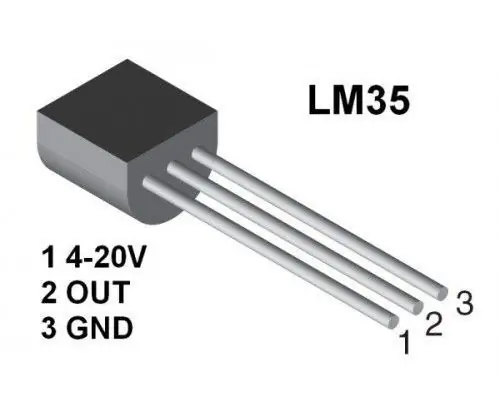
Arduino temperatursensor ved bruk av LM35: Introduksjon LM35-serien er presisjonsintegrerte krets-temperaturenheter med en utgangsspenning lineært proporsjonal med Celsius-temperaturen. LM35 er tre terminal lineær temperatursensor fra nasjonale halvledere. Den kan måle
DIY temperatursensor ved bruk av Arduino og LM 35 Enkel: 5 trinn

DIY temperatursensor ved bruk av Arduino og LM 35 Enkel: Hei venner, I dag skal vi bygge en temperaturmålesensorkrets rundt Arduino UNO mikrokontroller ved hjelp av en sensor LM35. Så la oss komme i gang uten å kaste bort tiden
